激安通販サイトのイーサプライ本店






      |
この商品はアウトレット商品です! カセットテープの音源を復活!MP3変換でデジタル化できるカセットテーププレーヤー。【アウトレット・中古・セール】カセットテープ MP3変換プレーヤー(カセットテープデジタル化コンバーター)商品型番:outZ-EZ4-MEDI002 希望小売価格 : オープン価格 ¥1,880(税込)
完売のため、お取り扱いができません。
■サイズ:W112×D31×H81mm(突起物を除く)
■重量:約170g ■USB:mini USB Bコネクタ ■電源:単三型乾電池×2本 または USBバスパワー ※電池は別売りです。 ※バスパワーでは正常に動作しない場合があります。その場合は電池を使用してください。 ■インターフ... 詳細をもっと見る |
おすすめの特集



カセットテープに録音されている音源を、パソコンで専用ソフトを使いMP3データへ変換できます。
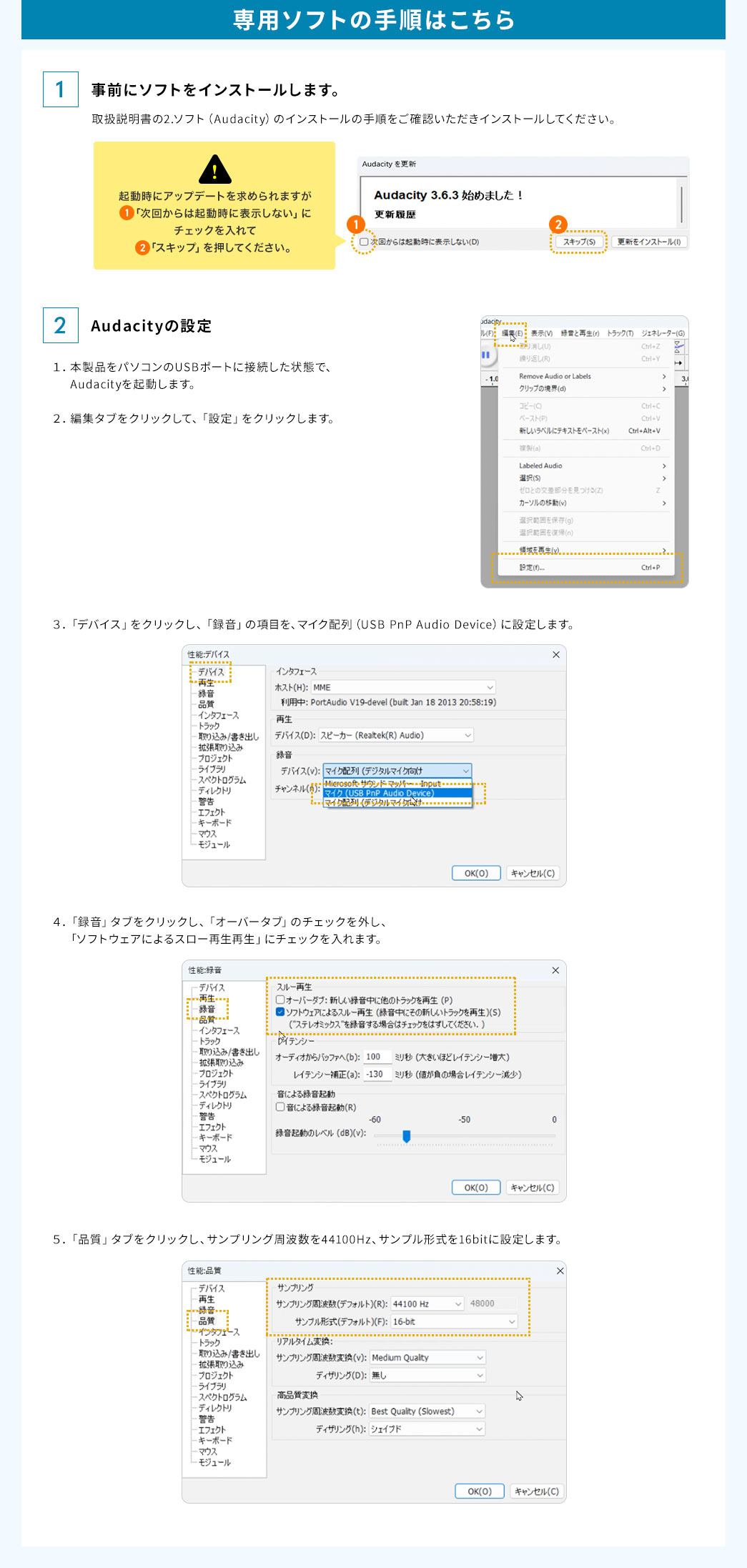

MP3データに変換することで、音源の劣化を防ぐことができ、半永久的に保存できます。
またデータをパソコンに保存することで、収納場所にも困りません。
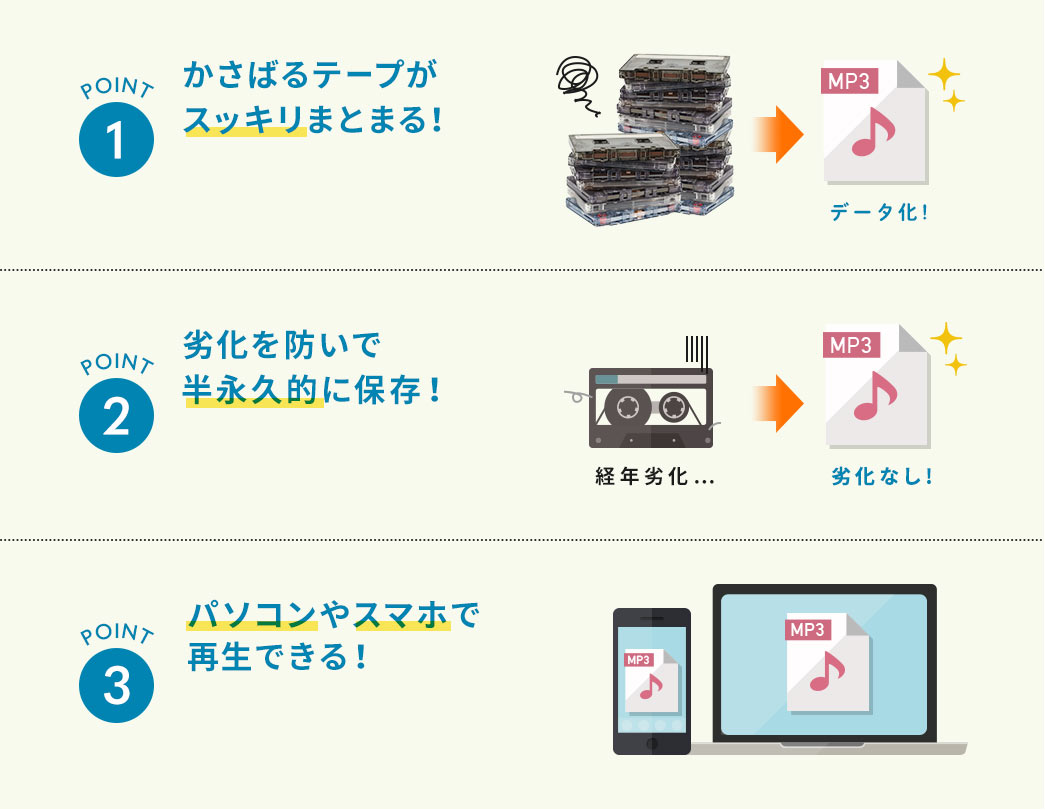
かさばるカセットテープの収納場所にも
困りません!!
再生・ダビングするごとに劣化してしまう
カセットテープの音源の劣化を防ぎます。
パソコンやMP3プレーヤー、スマートフォンなどで手軽に楽しめます。
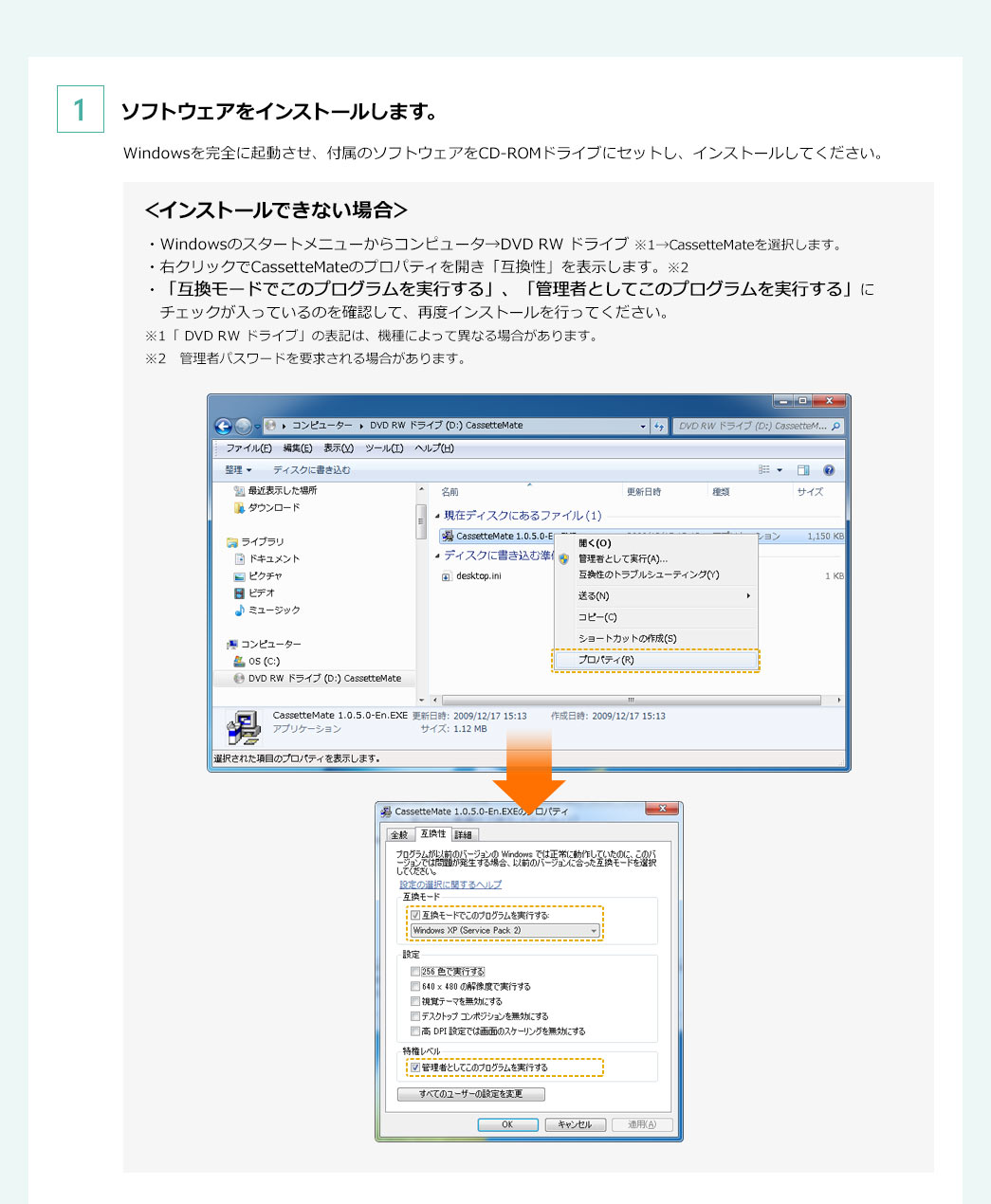
付属のソフトを使えば、簡単にカセットテープの音源をMP3データに変換することができます。
変換したデータは、パソコンでそのまま再生したり、MP3プレーヤーやスマホなどに入れて音楽を楽しむことができます。
録音方法
|
パソコンに接続し、ソフトウェアを 本製品を付属のUSBケーブルでパソコンに接続し、ソフトウェア「Cassette Mate」を起動します。
|
カセットテープをセットします。 本製品にカセットテープをセットします。
|
|
カセットテープを再生します。 本製品の再生ボタンを押し、テープを再生します。
|
録音ボタンを押します。 ソフトウェアの「録音ボタン」を押して録音を開始します。
|
専用ソフトの手順はこちら(初回のみ設定)

ソフトウェアをインストールします。
Windowsを完全に起動させ、付属のソフトウェアをCD-ROMドライブにセットし、インストールしてください。
<インストールできない場合>
・Windowsのスタートメニューからコンピュータ→DVD RW ドライブ ※1→Cassette Mateを選択します。
・右クリックでCassette Mateのプロパティを開き「互換性」を表示します。 ※2
・「互換モードでこのプログラムを実行する」、「管理者としてこのプログラムを実行する」にチェックが入っているのを確認して、再度インストールを行ってください。
※1「DVD RW ドライブ」の表記は、機種によって異なる場合があります。
※2 管理者パスワードを要求される場合があります。
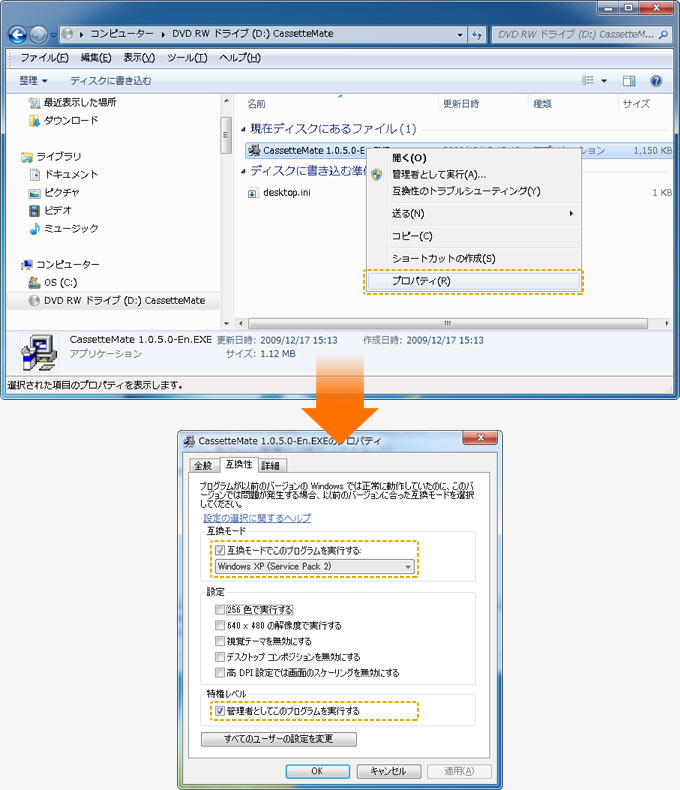

ソフトウェアを起動させます。
デスクトップ上に作成された、「Cassette Mate」のアイコン、または「プログラムメニュー」より「Cassette Mate」をクリックして、ソフトウェアを起動してください。
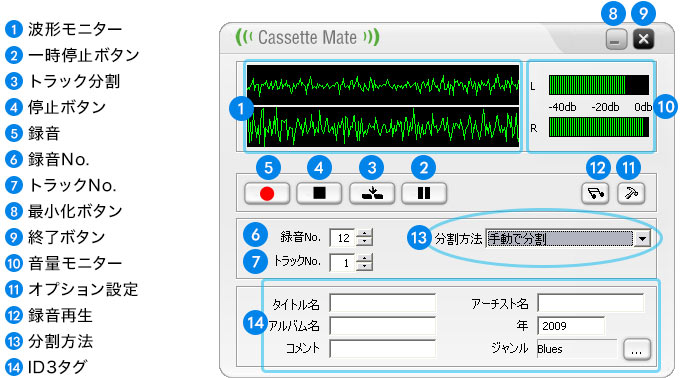

(初期設定のままでも録音可能です)
1.ソフトウェアの 分割方法を「無音区間で分割」に変更します。
分割方法を「無音区間で分割」に変更します。
音声の内容を認識して、音声が一定時間無音になった箇所で自動的にトラックを分割し1曲ずつ録音されます。
※初期設定の「手動で分割」では、カセットテープ1本を1曲として録音します。
2.無音区間の指定をします。
無音時間を約1~2秒に設定します。
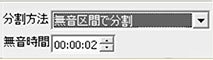

オプション設定(お好みで音質などを設定できます。)
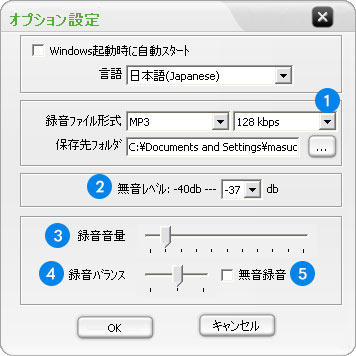
 音質の設定(ビットレート)
音質の設定(ビットレート)
MP3またはWMA形式で録音する際の、音質を選択できます。
数値を高くする程、高音質になりますがファイルサイズが大きくなります。
(初期値 128Kbps)ビットレートは、32kbps~320kbpsの範囲で選択。
 無音レベルの設定
無音レベルの設定
「無音区間で分割」を指定した場合の、「無音」と判定するための音量レベルを設定します。
上手く曲が分割されない場合:-39~-30dbで調節してください。
 録音音量の設定
録音音量の設定
録音する際の音量レベルの調整を行います。音量を上げると大きな音量で録音できます。
※音量を大きくすると、無音区間で混入するノイズのレベルも大きくなり、無音レベルの指定範囲を超える
場合があります。
 録音バランス
録音バランス
録音時の左右の音量のバランス調整を行います。
 無音録音
無音録音
録音音声をミュートにし、スピーカーから音声を出力しないようにします。


乾電池(単三乾電池×2本)を入れてイヤホンを本体に接続すれば、
ポータブルカセットプレーヤーとして使用できます。


手に持ったり、カバンに入れてもかさ張らない大きさです。
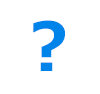 よくあるご質問
よくあるご質問

USBハブに接続できますか?

アプリを使用時にマイクのアクセスがOFFになっている可能性が考えられます。
下記手順にて一度設定のご確認をお願いします。
<Windows10の場合>
1.スタート→設定→プライバシーを開きます。
2.プライバシーが開いたら左側の列の マイク をクリックします。
3.マイクをクリックしたら右側の一番上の、「このデバイスのマイクアクセスはオンになっています」となっているか確認し、オフでしたらオンにします。
4.「アプリがマイクにアクセスできる様にする」の項目でオフであればオンにします。
画面右上のバツを押してこの画面を閉じます。
5.PCを再起動します。
上記手順にてCassette Mateを起動し、タスクトレイ上のCassette Mateアイコンの赤バツが消えて認識されるかどうか、ご確認下さい。

モノラルテープしか対応していないのですか?

ハイポジションテープ(TypeII)、メタルテープ(TypeIV)など対応外のテープを使用していると、波形形状が異なるため、音がこもる、前に録音した音が完全に消去されない、録音が止まるなどうまく録音ができないことがあるためモノラルテープのみ対応となります。

USB接続のハードディスクは使用できますか?

USB接続のハードディスクは使用できません。

スピーカーは搭載されていますか?

本製品にはスピーカーは搭載されておりません。
イヤホンを別途ご用意いただき、本製品と接続することで、音声を聴くことが可能です。

波形モニターが出てこない

プレーヤー本体、ソフトウェアの音量を調整して、波形に変化があるかの確認をお願いします。 1.プレーヤー本体の音量つまみでボリュームを調整してください。 2.ソフトウェア「Cassette Mate」のオプション設定より、録音音量の設定も調整してください。 3.Windowsの録音デバイスの設定からマイクレベルを調節してください。

音が聞こえない

音が聞こえないのは本体再生時か録音再生時かの確認をお願いします。
1.本体再生時の音が聞こえない場合
イヤホンジャックにイヤホンを装着しないと音は再生されません。
イヤホンを挿入し音量つまみを回し音量を上げて音が聞こえるか確認してください。
2.録音した音が再生されない場合、録音時に波形がでていたかどうかを確認してください。
2-1.波形がでていない場合
画面のDPI設定によりフォントサイズを通常より大きく設定していると、ソフトウェア画面の右側と下側の表示が切れてしまいます。
DPI設定によるフォントサイズを「通常のサイズ/スケール(96DPI)」でご利用ください。
2-2.波形が出ていた場合
ソフトウェア「Cassette Mate」音符マークの録音再生をクリックして音量レベルをあげてください。

カセットメイトの一部が映らない

PC内での画面表示設定の確認してください。
PC内の設定で、コントロールパネル→ディスプレイ→拡大縮小のサイズを変更し、再度確認をしてください。
画面のDPI設定によりフォントサイズを通常より大きく設定していると、ソフトウェア画面の右側と下側の表示が切れてしまいます。
DPI設定によるフォントサイズを「通常のサイズ/スケール(96DPI)」でご利用ください。

日本語で表示されるようになりますか?

ソフトウェアのオプション設定画面より、言語「日本語(Japanese)」を選択ください。

曲がスローになる

電池残量が少ない場合はスローになる為、電池交換をしていただくか、USBケーブル接続で状況が変わるかを確認してください。

保存がされていない

ソフトウェア上の停止ボタンを押しての保存動作の確認をお願いします。
ソフトウェア上の停止ボタンを押さず、プレーヤー本体のSTOPボタンで停止させた為保存ができていない場合があります。
録音中はプレーヤー本体のSTOPボタンを押しても、ソフトウェア上では無音状態の録音を続けている為、録音を停止する際は、必ずソフトウェア上の停止ボタンを押す必要があります。

表面に傷がある

表面のフィルム有無の確認してください。
商品表面に保護フィルムが貼られているので、フィルムを剥がして、傷があるか確認してください。

音が二重に聞こえる

サウンドの設定の確認を確認してください。
「コントロールパネル」→「サウンド」→「録音タブ」→「プロパティ」→「聴くタブ」を出し
「このデバイスを聴く」のチェックを外す必要があります。


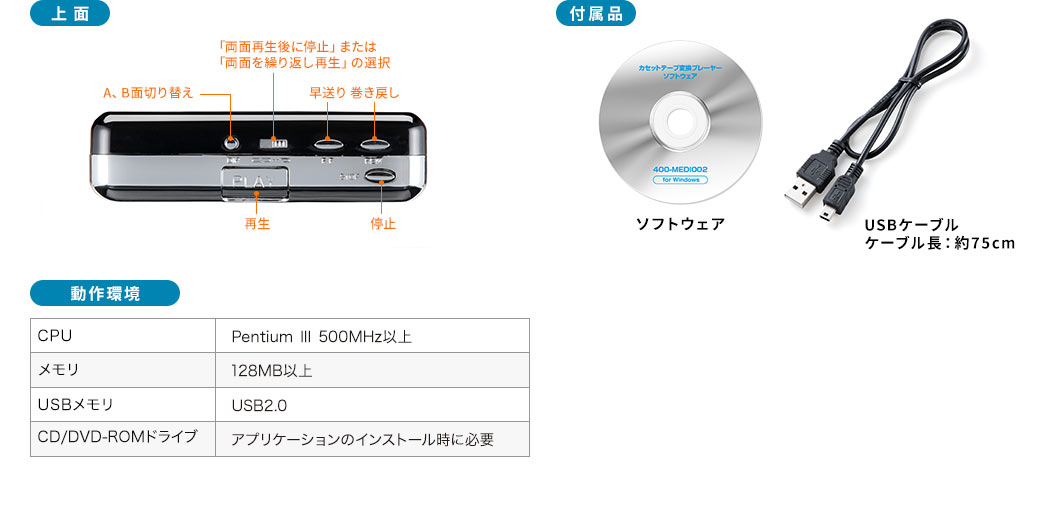
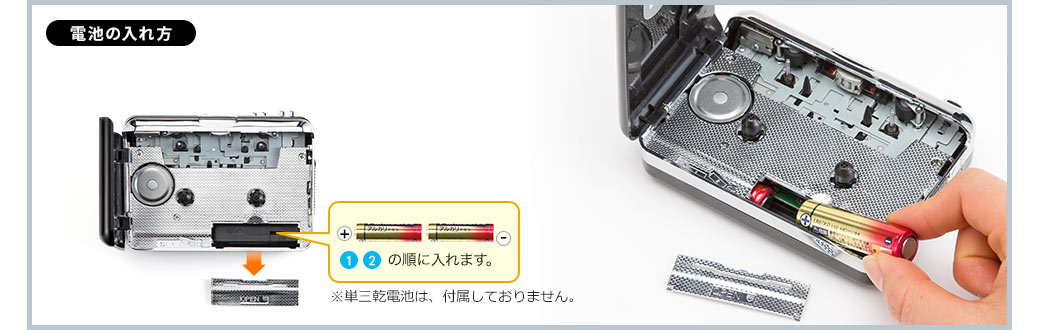
本体の扉を開けて、電池カバーを取り、
図のように単三乾電池2本を入れてください。

※テープの劣化により、テープ破損の恐れがあります。弊社では、テープ・保存データの保証は致しかねます。
※お使いのDVD/CDドライブが8cmCDに対応しない場合、こちらよりドライバソフトをダウンロードください。
ファイルを展開していただきフォルダ内のEXEファイルを実行してください。
※私的複製(著作権法第30条1項)の範囲内でお楽しみください。
商品の特長・仕様
特長
本製品は数量限定のアウトレット品のため、万が一お届け品に不具合があった場合は、交換ではなく返品返金とさせて頂きます。
予めご了承ください。
仕様
<対応>
<対応機種>
■対応OS:Windows 10/8.1/8/7/Vista/XP
パソコン動作環境
■CPU:Pentium Ⅲ 500MHz以上
■メモリ:128MB以上
■USBポート:USB2.0
■CD/DVD-ROMドライブ:アプリケーションのインストール時に必要。
※8cm CDが対応すること。
■対応テープ:ノーマルポジション(TypeⅠ)90分以下
※ハイポジション・クロム(TypeⅡ)、フェリクロム(TypeⅢ)、メタル(TypeⅣ)には対応しません。
<注意事項>
・小口輸入品につき運搬中に、製品、箱などに汚れ、キズができる場合がございます。
※早送り直後にテープの取り出しを行わないでください。テープの破損の原因になります。
※90分以上のテープは磁気テープが薄く巻き込みテープ伸びの原因になりますので使用しないでください。
※ヘッドクリーニングは市販のヘッドクリーナーで定期的に行ってください。ゴミなどが付着すると音質が劣化する恐れがあります。
■保証:初期不良のみ